Автоматическая блокировка экрана на iPhone – это удобная функция, которая позволяет сохранить заряд батареи устройства и защитить вашу конфиденциальность. Некоторым пользователям может быть необходимо отключить эту функцию, например, когда они часто используют свой iPhone и экран постоянно затухает. Если вы хотите узнать, как выключить блокировку экрана на iPhone, мы подготовили для вас инструкцию.
Шаг 1: Откройте настройки
Для отключения автоматической блокировки экрана на iPhone откройте настройки устройства. Найдите иконку «Настройки» на главном экране iPhone и нажмите на нее.
Шаг 2: Найдите вкладку "Дисплей и яркость"
Пролистните настройки iPhone и найдите вкладку "Дисплей и яркость". Нажмите на нее, чтобы перейти к настройкам.
Шаг 3: Выключите автоблокировку экрана
Настройка "Дисплей и яркость" содержит опцию автоблокировки экрана. Чтобы выключить ее, просто переключите выключатель с "Включено" на "Выключено".
После отключения автоблокировки экрана iPhone не будет блокироваться автоматически. Не забудьте заблокировать экран вручную после использования, чтобы сохранить конфиденциальность и заряд батареи.
Отключение автоматической блокировки экрана на iPhone:
Шаг 1: Откройте приложение "Настройки" на iPhone.
Шаг 2: Нажмите на "Дисплей и яркость".
Шаг 3: Найдите опцию "Автоматическая блокировка" в разделе "Автозапуск" и нажмите на неё.
Шаг 4: Выберите время или отключите автоматическую блокировку экрана.
Выберите временной интервал перед блокировкой экрана: 30 секунд, 1, 2, 3, 4 или 5 минут. Либо выберите "Никогда" для полного отключения автоблокировки.
Примечание: При выборе "Никогда", iPhone останется разблокированным до блокировки вручную или перехода в режим ожидания.
Шаг 5:
После выбора времени или опции "Никогда" закройте "Настройки". Ваши изменения будут сохранены, автоблокировка экрана будет отключена или настроена по вашему выбору.
Теперь вы знаете, как управлять автоблокировкой экрана на iPhone и настроить удобное для вас время задержки.
Зачем выключать автоблокировку экрана?

Это позволяет сохранить активность устройства даже во время неиспользования. Если вы часто пользуетесь своим iPhone для просмотра фотографий, чтения книг или прослушивания музыки, отключение блокировки экрана будет удобным решением. Так вы сможете не прерывать использование устройства из-за блокировки экрана.
Включение функции "Не блокировать" на iPhone может быть полезным в различных ситуациях. Например, при использовании устройства в качестве навигационного устройства, чтобы экран оставался включенным на все время использования навигационных приложений. Также это может быть удобно при работе с приложениями, требующими постоянного взаимодействия с экраном, чтобы избежать случайной блокировки во время съемки видео или проведения презентации.
| Шаг 3 | Выберите опцию "Автоматически" в меню "Блокировка экрана" на iPhone. |
| Шаг 4 | Установите нужное время или выберите "Никогда" для отключения автоматической блокировки. |
| Шаг 5 | Нажмите "Назад" и сохраните изменения. Теперь iPhone не будет блокироваться автоматически. |
Настройте блокировку экрана на iPhone под свои предпочтения.
Как изменить время задержки блокировки экрана
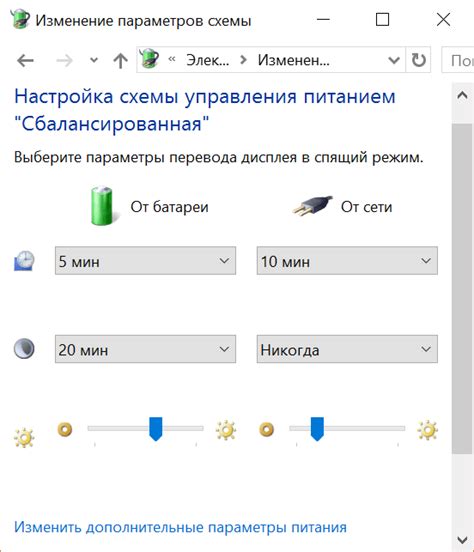
Чтобы изменить время задержки блокировки экрана на iPhone, следуйте простым шагам:
- Перейдите в раздел "Настройки" на вашем устройстве.
- Прокрутите вниз и выберите "Экран и яркость".
- Найдите опцию "Автоблокировка" и нажмите на нее.
- Выберите желаемое время задержки блокировки экрана (от 30 секунд до 5 минут) или выберите "Никогда", чтобы полностью отключить автоматическую блокировку.
Помните, что увеличение времени задержки блокировки экрана может влиять на энергопотребление вашего устройства, поэтому выбирайте время, которое наиболее подходит для ваших нужд.
Совет: Если у вас установлен Passcode (пароль), время задержки блокировки экрана может быть ограничено для безопасности вашего устройства.
Как включить режим "Не блокировать"
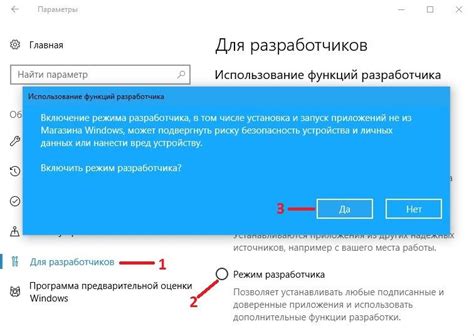
Режим "Не блокировать" на iPhone помогает избежать автоматической блокировки экрана. Включить его просто:
- Откройте "Настройки" на iPhone.
- Перейдите в "Дисплей и яркость".
- Найдите "Автоблокировку".
- Выберите время блокировки (например, "Никогда").
Теперь экран не заблокируется сам, но учтите, что это может сократить время работы батареи.
Как использовать функцию Face ID для автоматического разблокирования
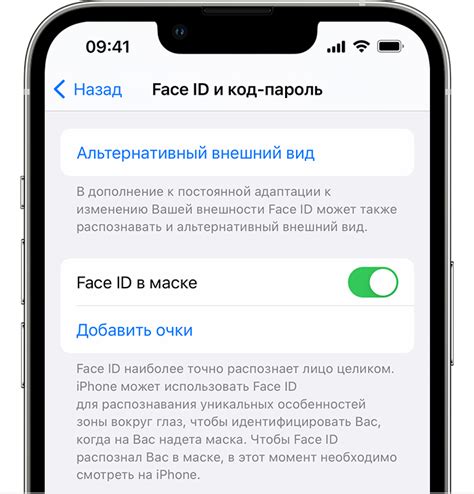
Перейдите в меню "Настройки" на вашем iPhone.
Выберите раздел "Face ID и код-пароль".
Введите ваш код-пароль для подтверждения.
Настройте Face ID, следуя инструкциям на экране. Удостоверьтесь, что ваше лицо полностью помещено в кадр и настройки соответствуют вашим предпочтениям.
После завершения настройки Face ID, перейдите к разделу "Экран и яркость" в меню "Настройки".
Выберите опцию "Автозаблокировка" и установите желаемый временной промежуток.
Теперь ваш iPhone будет автоматически разблокироваться, когда вы будете смотреть на экран. Эта удобная функция сможет значительно упростить вашу повседневную работу с устройством.
Дополнительные советы по использованию и безопасности
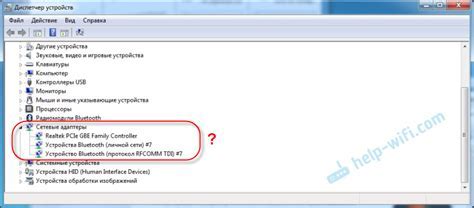
Помимо возможности отключения автоматической блокировки экрана на iPhone, существуют и другие советы, которые помогут улучшить удобство использования и безопасность.
1. Используйте пароль для блокировки экрана.
Настройте пароль для блокировки экрана, чтобы никто другой не мог получить доступ к устройству без вашего разрешения. Выберите сложный пароль или воспользуйтесь Touch ID или Face ID для повышения безопасности.
2. Обновляйте программное обеспечение.
Регулярно обновляйте программное обеспечение на iPhone, чтобы получить последние исправления ошибок и улучшения безопасности от Apple.
3. Ограничьте доступ к уведомлениям.
Настройте уведомления так, чтобы они не отображались на заблокированном экране, чтобы не случилось утечки важной информации.
4. Включите функцию "Найти iPhone".
Активируйте "Найти iPhone", чтобы защитить устройство от утери или кражи, и отслеживать его местоположение в случае потери.
5. Осторожно используйте Wi-Fi.
Не подключайтесь к ненадежным Wi-Fi сетям, особенно без пароля, чтобы избежать утечки личной информации.
6. Проверьте разрешения приложений.
Регулярно проверяйте и управляйте разрешениями приложений, чтобы защитить свою конфиденциальность и данные.
Следуя этим советам, вы сможете отключить автоматическую блокировку экрана и повысить безопасность и удобство использования вашего iPhone.